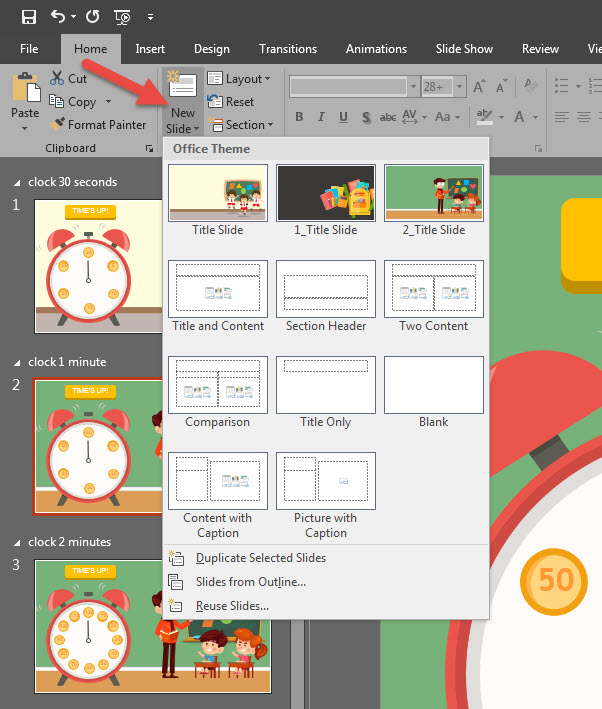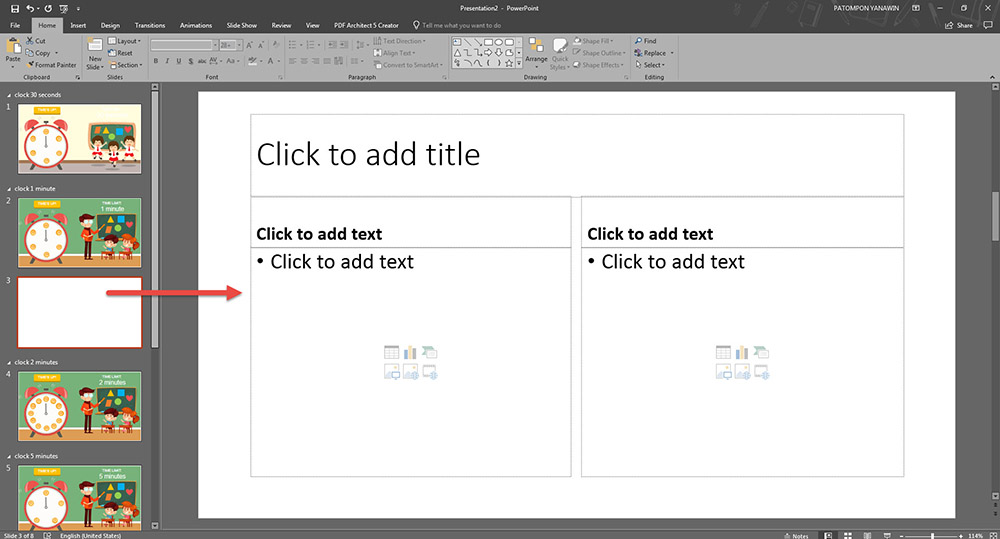สำหรับนักศึกษาหรือพนักงานเอกชน เวลาทำเอกสารรายงานต่างๆในการนำเสนอผู้บริหารหรืออาจารย์ โดยเราสามารถใส่โครงสร้างหรือ Layout ให้สไลค์ PowerPoint ได้ โดยอาจจะเป็นหน้าเดี่ยวหรือช่องเดียว 2 คอลั่ม หรือ 3 คอลั่ม หรือใส่แค่รูปภาพ โดยเราสามารถทำการปรับ Layout ให้ไม่จำเจในทุกๆหน้า ทำให้สไลค์ PowerPoint ของเราสวยงามขึ้นมาทันที
แบ่ง Layout PowerPoint 2016 – 2013 ในการพิมพ์ข้อความ
1. เพื่อนๆสามารถทำการคลิกไปที่ HOME > เลือก New Slide และเลือกสไลค์ตามแบบที่เราต้องการได้เลย
2. เพื่อนๆก็สามารถเลือกว่า อยากจะได้กี่คอลั่ม โดยสามารถคลิกขวาที่สไลค์และเลือก Layout ได้นะ
เท่านี้เพื่อนๆก็สามารถทำการปรับ Layout PowerPoint ได้เรียบร้อย โดยอาจจะเป็น 2 คอลั่ม , 3 คอลั่มในการใส่ข้อมูลในการนำเสนองานต่างๆ โดยแยกเป็นหัวข้อ และเนื้อหาในการรายงานนั่นเอง โดยส่วนตัวแอดมินแนะนำให้ใส่ข้อมูลแบบสลับกันไปมาของ Layout จะทำให้สไลค์ดูเด่นขึ้นนั่นเอง